Apple Xsan Manuel utilisateur
Ci-dessous, vous trouverez de brèves informations pour Xsan 1.4. Ce guide explique comment procéder à une mise à niveau à Xsan 1.4 sans interrompre la disponibilité des volumes. Il offre des instructions pour la mise à niveau de votre réseau SAN Xsan à la version 1.4 sous Mac OS X ou Mac OS X Server 10.4.
PDF
Télécharger
Document
Xsan Guide de migration Instructions pour la mise à niveau à Xsan 1.4 K Apple Computer, Inc. © 2006 Apple Computer, Inc. Tous droits réservés. Conformément aux lois sur les droits d’auteur, il est strictement interdit de reproduire ce manuel, partiellement ou intégralement, sans l’autorisation écrite d’Apple. Le logo Apple est une marque d’Apple Computer Inc., déposée aux États-Unis et dans d’autres pays. En l’absence du consentement écrit d’Apple, l’utilisation à des fins commerciales de ce logo via le clavier (Option + 1) pourra constituer un acte de contrefaçon et/ou de concurrence déloyale. Tous les efforts ont été mis en œuvre pour garantir l’exactitude des informations de ce manuel. Apple n’est pas responsable des erreurs typographiques. Apple 1 Infinite Loop Cupertino, CA 95014-2084 408-996-1010 www.apple.com Apple, le logo Apple, Final Cut Pro, Mac, Macintosh, le logo Mac, Mac OS, Panther et Xsan sont des marques d’Apple Computer, Inc. déposées aux États-Unis et dans d’autres pays. Finder et Tiger sont des marques d’Apple Computer Inc. StorNext et ADIC sont des marques déposées d’Advanced Digital Information Corporation. Les autres noms de sociétés et de produits mentionnés sont des marques de leurs détenteurs respectifs. Les produits de tierce partie ne sont mentionnés qu’à titre indicatif, et aucunement à des fins publicitaires ou de recommandation. Apple se dégage de toute responsabilité quant aux performances ou à l’utilisation de ces produits. Le produit décrit dans ce manuel comprend une technologie de protection de droits d’auteur qui est protégée par des droits de méthodes de certains brevets américains et d’autres droits de propriété intellectuelle appartenant à Macrovision Corporation et à d’autres ayants droit. L’utilisation de cette technologie de protection de droits d’auteur est soumise à l’autorisation de Macrovision Corporation et est destinée à un usage personnel ou à d’autres utilisations de visionnage limitées uniquement, à moins d’obtenir une autorisation de Macrovision Corporation pour d’autres utilisations. L’ingénierie inverse ou le désassemblage sont interdits. Le dispositif fait l’objet des numéros de brevet américains 4 631 603, 4 577 216, 4 819 098 et 4 907 093 sous licence uniquement pour des utilisations de visionnage limitées. Publié simultanément aux États-Unis et au Canada. F019-0739/21-07-06 1 Préface 5 5 Table des matières À propos de ce guide Conventions de notation Chapitre 1 7 7 7 8 9 10 10 11 Informations générales sur la mise à niveau d’Xsan À propos des ordinateurs Macintosh équipés de proceseurs Intel Migration sans interruption À propos des contrôleurs primaires et contrôleurs de réserve Si vous ne disposez pas d’un contrôleur de réserve Où trouver des mises à jour Mac OS X ou Mac OS X Server ? Compatibilité de version Chapitre 2 13 Mise à niveau à Xsan 1.4 sous Mac OS X 10.4 Annexe 21 Mise à niveau à Xsan 1.1 sous Mac OS X 10.4 3 Préface À propos de ce guide Le présent guide explique comment procéder à une mise à niveau à Xsan 1.4 sans interrompre la disponibilité des volumes. Suivez les instructions qui y sont exposées pour mettre à niveau votre réseau SAN Xsan à la version 1.4 sous Mac OS X ou Mac OS X Server 10.4. Pour obtenir des informations d’ordre général sur cette mise à niveau, lisez le chapitre 1. Pour des instructions sur la façon de mettre à niveau à Xsan 1.4 depuis la version 1.1, 1.2 ou 1.3 sous Mac OS X ou Mac OS X Server 10.4, lisez le chapitre 2. Pour savoir comment effectuer une mise à niveau depuis Xsan 1.0 vers la version minimale requise, Xsan 1.1, sous Mac OS X ou Mac OS X Server 10.4, lisez l’annexe. Conventions de notation Ce guide utilise les conventions suivantes lors des descriptions de commandes shell ou d’autres éléments de ligne de commande. Notation Signification police à largeur fixe commande ou autre texte de Terminal $ invite de shell [texte_entre_crochets] paramètre optionnel (l’un|l’autre) paramètres alternatifs (tapez l’un ou l’autre) souligné paramètre à remplacer par une valeur [...] paramètre pouvant être répété <crochets_en_chevron> valeur affichée qui dépend de votre configuration SAN 5 1 Informations générales sur la mise à niveau d’Xsan 1 Lisez attentivement les informations qui figurent dans le présent chapitre avant de procéder à la mise à niveau de votre réseau de stockage Xsan. À propos des ordinateurs Macintosh équipés de proceseurs Intel Les ordinateurs Macintosh équipés de processeurs Intel ne peuvent exécuter que Xsan 1.4 ou ultérieur ; ils ne nécessitent donc aucune mise à niveau. Cependant, si vous ajoutez un ordinateur Macintosh équipé d’un processeur Intel à votre réseau SAN comme contrôleur de métadonnées, vous devez mettre à niveau tous les autres contrôleurs du réseau SAN à Xsan 1.4 et vous assurer que tous les clients SAN exécutent au moins Xsan 1.3. Si vous ajoutez un client Macintosh équipé d’un processeur Intel (qui ne peut exécuter que Xsan 1.4), vos contrôleurs devront aussi exécuter Xsan 1.4 et tous les clients SAN Xsan 1.3 ou ultérieur. (Pour en savoir plus sur la compatibilité, consultez le tableau de la page 11.) Migration sans interruption Les instructions se trouvant dans ce guide vous expliquent comment mettre à niveau le système de fichiers sans pour autant interférer avec la disponibilité de vos volumes Xsan. Si vous suivez ces instructions, les clients et les applications peuvent alors continuer à accéder aux volumes SAN pendant toute la procédure de mise à niveau. Cette disponibilité se base sur la capacité d’Xsan à faire changer le contrôle d’un volume d’un contrôleur de métadonnées à un autre lorsque le premier ne répond plus. Ce processus, appelé « failover », nécessite que vous disposiez d’au moins deux contrôleurs de métadonnées sur votre réseau SAN. La méthode de failover permettant d’éviter les interruptions du travail sur un réseau SAN ne fonctionne que si vous procédez à une mise à niveau à partir de la toute dernière version antérieure d’Xsan (par exemple, d’Xsan 1.3 à Xsan 1.4). Si vous sautez une version en procédant à la mise à niveau à partir d’Xsan 1.1 ou 1.2 à Xsan 1.4, le failover ne fonctionnera pas et vous devrez démonter et arrêter les volumes Xsan avant de procéder à la mise à niveau. 7 Remarque : même si vous disposez de deux contrôleurs, votre réseau SAN connaîtra néanmoins un court instant où seulement un seul contrôleur fonctionnera (lorsque celui mis à niveau sera en cours de redémarrage). Si le risque de panne concentré sur cet unique point s’avère trop élevé, même si ce n’est que pour un bref moment, ajoutez un troisième contrôleur temporairement à votre réseau SAN. Pour ce faire, donnez temporairement le rôle de contrôleur à un ordinateur client adéquat. Consultez la section « Promotion d’un client au rôle de contrôleur de réserve » à la page 9. Si la disponibilité du volume pendant la mise à niveau est réduite S’il n’est pas nécessaire que vos volumes SAN soient disponibles lors de la mise à niveau, vous pouvez les arrêter pour pouvoir procéder à la mise à niveau comme vous le feriez pour tout autre logiciel, sans avoir à vous soucier d’un failover provoqué par une défaillance de contrôleur. L’arrêt des volumes vous permet de sauter les versions intermédiaires et de pouvoir procéder à une mise à niveau directement depuis Xsan 1.1 à Xsan 1.4, par exemple, sans devoir installer Xsan 1.2 ou 1.3 (que vous devriez normalement installer pour maintenir la disponibilité des volumes pendant la mise à niveau). Cependant, si vous procédez à une mise à niveau à Mac OS X ou Mac OS X Server 10.4, assurez-vous que vous procédez bien à une installation de mise à niveau et non à une installation spéciale. À défaut, vous perdriez les fichiers de configuration de vos volumes et de votre réseau SAN. À propos des contrôleurs primaires et contrôleurs de réserve Chaque volume Xsan est hébergé par un contrôleur de métadonnées appelé « contrôleur primaire » du volume. Pour assurer la disponibilité du volume et pour protéger vos données d’une perte éventuelle, il est préférable de configurer au moins un autre ordinateur, appelé « contrôleur de réserve », remplissant le rôle de substitution en cas de défaillance. Si un des contrôleurs primaires du volume ou un des processus du système de fichiers en cours d’exécution cesse de répondre, le contrôleur de réserve prend alors le contrôle du volume au moment du failover du contrôleur. Dans le cas d’un contrôleur hébergeant plusieurs volumes, un seul de ces volumes peut passer le contrôle à un contrôleur de réserve tandis que les autres volumes également hébergés par le contrôleur continuent de fonctionner sans être affectés. Le volume ayant passé son contrôle possède désormais un contrôleur primaire distinct des autres volumes. Ainsi, dans le cas d’un réseau SAN disposant de plusieurs volumes, chacun d’entre eux peut, à travers le processus de failover, se retrouver en fin de compte avec un contrôleur primaire différent. Les instructions de ce guide tirent profit du processus de failover pour conserver la disponibilité des volumes sans que vous ayez à savoir quel contrôleur héberge un volume. Il ne vous reste alors plus qu’à vous assurer qu’il existe bien un autre contrôleur prêt à héberger des volumes qui sont actuellement hébergés par le contrôleur que vous mettez à niveau. 8 Chapitre 1 Informations générales sur la mise à niveau d’Xsan Si vous ne disposez pas d’un contrôleur de réserve Si vous avez configuré votre réseau SAN avec un seul contrôleur de métadonnées, vous pouvez alors procéder à l’une des étapes ci-dessous lors de la mise à niveau : Â Démontez puis arrêtez tous vos volumes SAN pendant la mise à niveau. (Les volumes ne seront pas disponibles pendant toute la durée de la procédure.) Â Promouvez temporairement un ordinateur client au rang de contrôleur pour la durée de la mise à niveau. (Les clients pourront utiliser les volumes pendant cette opération.) Remarque : il est préférable de considérer à ajouter de façon permanente un deuxième contrôleur à votre réseau SAN. Perdre un contrôleur de métadonnées sans contrôleur de réserve peut entraîner la perte de toutes les données d’un volume et implique que tous vos volumes ne sont pas disponibles lors des mises à niveau du contrôleur. L’ajout d’un second contrôleur à votre réseau SAN est vivement recommandé. Promotion d’un client au rôle de contrôleur de réserve Vous pouvez temporairement changer le rôle d’un ordinateur client afin qu’il fasse office de contrôleur de réserve lors du processus de mise à niveau. Ceci permettra de ne pas interrompre l’accès à vos volumes SAN pendant l’opération. Pour promouvoir un client au rang de contrôleur : 1 Dans Xsan Admin, sélectionnez le réseau SAN dans la liste Composants SAN, puis cliquez sur Configuration. 2 Cliquez sur Ordinateurs, sélectionnez le client dans la liste d’ordinateurs, puis cliquez sur Modifier. 3 Choisissez Contrôleur dans le menu local Rôle. 4 Si besoin, dans le menu local « Accéder au SAN via », remplacez l’interface réseau par le réseau Ethernet du SAN. 5 Cliquez sur OK, puis sur Enregistrer. Chapitre 1 Informations générales sur la mise à niveau d’Xsan 9 Où trouver des mises à jour Il existe plusieurs moyens d’installer les mises à jour de logiciels mentionnées dans ce guide. Mises à jour d’Xsan Si vous disposez d’un disque d’installation d’Xsan, insérez-le dans l’ordinateur et double-cliquez sur le paquet d’installation Install Xsan.mpkg. Si vous n’avez pas le disque mais que l’ordinateur est connecté à Internet, vous pouvez ouvrir la sous-fenêtre « Mise à jour de logiciels » des Préférences Système. Cliquez ensuite sur Rechercher, sélectionnez la mise à jour d’Xsan appropriée, puis cliquez sur Installer. Si le contrôleur se trouve sur un réseau privé, vous pouvez utiliser un ordinateur connecté à Internet pour télécharger la mise à jour depuis l’adresse www.apple.com/fr/support/ downloads, transférer le programme d’installation sur l’ordinateur servant de contrôleur et l’exécuter sur ce dernier. Mise à jour à Mac OS X 10.4.7 Si l’ordinateur est connecté à Internet, vous pouvez ouvrir la sous-fenêtre « Mise à jour de logiciels » des Préférences Système. Cliquez ensuite sur Rechercher, sélectionnez la mise à jour combinée de Mac OS X 10.4.7 (ou ultérieur), puis cliquez sur Installer. Si l’ordinateur se trouve sur un réseau privé, vous pouvez utiliser un ordinateur connecté à Internet pour télécharger la mise à jour depuis l’adresse www.apple.com/fr/support/ downloads, transférer le programme d’installation sur l’ordinateur servant de contrôleur et l’exécuter sur ce dernier. Mac OS X ou Mac OS X Server ? Le système de fichiers Xsan, l’application Xsan Admin et l’application de Quotas d’utilisateur Xsan fonctionnent de la même manière que ce soit sous Mac OS X ou sous Mac OS X Server. Dans ce guide, toute indication au sujet de Mac OS X reste donc valable pour Mac OS X Server. 10 Chapitre 1 Informations générales sur la mise à niveau d’Xsan Compatibilité de version Le tableau suivant indique quelles versions des contrôleurs et clients Xsan et StorNext peuvent être utilisées dans le même réseau SAN. Contrôleur Client Compatible ? Xsan 1.4 Xsan 1.4 Oui Xsan 1.3 (Mac OS X 10.4) Oui Xsan 1.3 (Mac OS X 10.3) Oui, pour les LUN < 2 To Xsan 1.2 ou antérieur Non StorNext 2.8 Non StorNext FX 1.3 ou 1.4 Oui StorNext 2.6 ou 2.7 Oui StorNext 2.5 ou antérieur Non Xsan 1.4 Non Xsan 1.3 (Mac OS X 10.4) Oui Xsan 1.3 (Mac OS X 10.3) Oui Xsan 1.3 (Mac OS X 10.4) StorNext 2.8 StorNext 2.7 StorNext 2.6 ou antérieur Xsan 1.2 (Mac OS X 10.4) Oui Xsan 1.2 (Mac OS X 10.3) Oui StorNext FX 1.3 ou 1.4 Oui StorNext 2.6 ou 2.7 Oui StorNext 2.5 ou antérieur Non Xsan 1.4 ou 1.3 Oui Xsan 1.2 Non Xsan 1.4 Non Xsan 1.2 ou 1.3 Oui Toute version d’Xsan Non Chapitre 1 Informations générales sur la mise à niveau d’Xsan 11 2 Mise à niveau à Xsan 1.4 sous Mac OS X 10.4 2 Suivez les instructions de ce chapitre si vous utilisez actuellement Xsan 1.1, 1.2 ou 1.3 sous Mac OS X 10.3 ou Mac OS X 10.4. Remarque : si vous utilisez toujours Xsan 1.0 ou 1.0.1, suivez les instructions de l’annexe pour passer à Xsan 1.1 sous Mac OS X 10.4, puis réalisez les étapes du présent chapitre pour terminer la mise à niveau. Les étapes suivantes résument la façon de procéder à une mise à niveau de votre réseau SAN à Xsan 1.4 si vos contrôleurs exécutent Xsan 1.1 ou ultérieur. 1 Si besoin, mettez vos contrôleurs à niveau à Mac OS X 10.4.7. 2 Si besoin, faites migrer Xsan sur vos contrôleurs vers la version équivalente pour Tiger. 3 Si besoin, mettez vos contrôleurs et clients à niveau une version à la fois à Xsan 1.3. 4 Mettez vos contrôleurs à niveau à Xsan 1.4. 5 Mettez l’application Xsan Admin à niveau sur les ordinateurs administrateurs. 6 Passez le contrôle des volumes à des contrôleurs spécifiques (facultatif ). 7 Mettez les ordinateurs clients à niveau à Mac OS X 10.4.7 et Xsan 1.4 (facultatif ). Des instructions pour chacune de ces étapes figurent dans les pages qui suivent. Avertissement : ne modifiez aucun réglage Xsan (que ce soit à travers Xsan Admin ou par les outils en ligne de commande) lorsque vous mettez à niveau vos contrôleurs SAN. Si vous devez modifier la configuration, attendez que la mise à niveau soit achevée sur tous vos contrôleurs. 13 Étape 1 : Si besoin, mettez vos contrôleurs SAN à niveau à Mac OS X 10.4.7 Xsan 1.4 requiert Mac OS X (ou Mac OS X Server) 10.4.7. Si vos contrôleurs SAN exécutent une version antérieure de Mac OS X, vous devez mettre à niveau les contrôleurs à 10.4.7 (ou ultérieur) avant de mettre à niveau Xsan. Important : si vous voulez que vos volumes SAN restent à la disposition des clients lors de cette mise à niveau, mettez à niveau un contrôleur SAN à la fois afin d’en garder toujours un prêt à prendre le contrôle de tout volume hébergé par le contrôleur en cours de mise à niveau. Remarque : si vous le souhaitez, vous pouvez utiliser la commande cvadmin fail pour forcer le failover, puis vous assurer qu’il a bien été exécuté avant de mettre à niveau un contrôleur, plutôt que de laisser le processus de failover se produire en arrière plan lors du redémarrage de l’ordinateur. Pour en savoir plus, consultez la page man de cvadmin. Pour mettre à niveau vos contrôleurs à Mac OS X 10.4.7 : 1 Si le contrôleur exécute une version quelconque de Mac OS X 10.4 Tiger, passez directement à l’étape 3 ci-après. Si le contrôleur exécute une version quelconque de Mac OS X 10.3 Panther, insérez le disque d’installation de Mac OS X 10.4 dans un ordinateur contrôleur, puis doublecliquez sur l’icône Installer Mac OS X. Lorsque vous atteignez la sous-fenêtre Sélectionner la destination du programme d’installation, cliquez sur Options, puis sélectionnez Mettre à niveau Mac OS X. Important : assurez-vous de bien choisir une installation de mise à niveau et non une installation spéciale. En effet, si vous choisissez ce dernier type d’installation, le contrôleur perdra sa copie des fichiers de configuration Xsan. 2 Redémarrez l’ordinateur remplissant les fonctions de contrôleur lorsque le programme d’installation vous y invite. 3 Lancez l’installation de la mise à jour de Mac OS X 10.4.7 sur le contrôleur. Si le contrôleur est connecté à Internet, vous pouvez ouvrir la sous-fenêtre « Mise à jour de logiciels » des Préférences Système. Cliquez ensuite sur Rechercher, installez la mise à jour de Mac OS X (ou Mac OS X Server) 10.4.7 ou ultérieur. Si le contrôleur se trouve sur un réseau privé, vous pouvez utiliser un ordinateur connecté à Internet pour télécharger la mise à jour depuis l’adresse www.apple.com/fr/support/ downloads, transférer le programme d’installation sur l’ordinateur servant de contrôleur et l’exécuter sur ce dernier. 4 Redémarrez l’ordinateur contrôleur lorsque le système vous y invite. 5 Répétez les étapes 1 à 4 ci-avant pour chaque contrôleur de votre réseau SAN. 14 Chapitre 2 Mise à niveau à Xsan 1.4 sous Mac OS X 10.4 Étape 2 : Si besoin, faites migrer Xsan sur vos contrôleurs vers la version équivalente pour Tiger Si vos contrôleurs exécutaient déjà Xsan sous Mac OS X 10.4 avant que vous ne lanciez la présente mise à niveau, allez à l’étape 3 (à la page suivante). Si vous avez mis à niveau vos contrôleurs à Mac OS X 10.4 Tiger depuis 10.3 Panther lors de l’étape 1 (à la page précédente), vous devez faire migrer l’ancienne version de Panther d’Xsan vers la même version pour Tiger. Par exemple, si vous exécutiez Xsan 1.1 pour Panther sous Mac OS X 10.3 et avez mis à niveau le système d’exploitation à Mac OS X 10.4.7, vous devez procéder à une mise à niveau à Xsan 1.1 pour Tiger. Important : si vous voulez que vos volumes SAN restent à la disposition des clients lors de la mise à niveau des contrôleurs SAN, mettez à niveau un contrôleur à la fois afin de toujours garder un contrôleur de réserve prêt à prendre le contrôle de tout volume hébergé par le contrôleur en cours de mise à niveau. Pour mettre à niveau Xsan sur les contrôleurs : 1 Mettez à niveau le contrôleur à la version Tiger équivalente d’Xsan. Si le contrôleur est connecté à Internet, vous pouvez ouvrir la sous-fenêtre « Mise à jour de logiciels » des Préférences Système. Cliquez ensuite sur Rechercher, sélectionnez la mise à jour d’Xsan de la même version que celle qui était installée sous Panther, puis cliquez sur Installer. Si le contrôleur se trouve sur un réseau privé, vous pouvez utiliser un ordinateur connecté à Internet pour télécharger la mise à jour depuis l’adresse www.apple.com/fr/support/ downloads, transférer le programme d’installation sur l’ordinateur servant de contrôleur et l’exécuter sur ce dernier. 2 Redémarrez le contrôleur lorsque le programme d’installation vous y invite. Tout volume hébergé par le contrôleur bascule alors vers un contrôleur de réserve. 3 Répétez les étapes 1 et 2 ci-avant pour chaque contrôleur de votre réseau SAN. Chapitre 2 Mise à niveau à Xsan 1.4 sous Mac OS X 10.4 15 Étape 3 : Si besoin, mettez à niveau Xsan sur les contrôleurs et les clients à la version 1.3 Si vous exécutez déjà Xsan 1.3 sur vos contrôleurs et clients, vous pouvez passer directement à l’étape 4 (à la page suivante). Si vos contrôleurs et clients n’exécutent pas Xsan 1.3 et que vous souhaitez procéder à une mise à niveau sans interrompre la disponibilité des volumes, vous devez procéder à la migration des contrôleur et clients une version d’Xsan à la fois pour permettre un failover jusqu’à ce que tous exécutent Xsan 1.3. De plus, les clients ne peuvent pas avoir un retard de plus d’une version par rapport aux contrôleurs. Si vos volumes ne doivent pas rester disponibles pendant la mise à niveau, vous pouvez arrêter les volumes et passer directement à l’étape 4 (à la page suivante) pour installer Xsan 1.4 sans installer les versions intermédiaires. Pour mettre à niveau votre réseau SAN une version d’Xsan à la fois : 1 Lancez le programme d’installation de la mise à niveau pour la version suivante d’Xsan sur l’ordinateur contrôleur. (Par exemple, si vous exécutez Xsan 1.2, lancez le programme d’installation pour Xsan 1.3). Si le contrôleur est connecté à Internet, vous pouvez ouvrir la sous-fenêtre « Mise à jour de logiciels » des Préférences Système. Cliquez ensuite sur Rechercher, sélectionnez la mise à jour d’Xsan de la version appropriée, puis cliquez sur Installer. Si le contrôleur se trouve sur un réseau privé, vous pouvez utiliser un ordinateur connecté à Internet pour télécharger la mise à jour depuis l’adresse www.apple.com/fr/support/ downloads, transférer le programme d’installation sur l’ordinateur servant de contrôleur et l’exécuter sur ce dernier. 2 Redémarrez l’ordinateur contrôleur lorsque le système vous y invite. 3 Répétez les étapes 1 et 2 ci-avant pour chaque contrôleur de votre réseau SAN. 4 Mettez à niveau un client à la version suivante d’Xsan. Si l’ordinateur est connecté à Internet, vous pouvez ouvrir la sous-fenêtre « Mise à jour de logiciels » des Préférences Système. Cliquez ensuite sur Rechercher, sélectionnez la mise à jour d’Xsan de la version appropriée, puis cliquez sur Installer. Si l’ordinateur se trouve sur un réseau privé, vous pouvez utiliser un ordinateur connecté à Internet pour télécharger la mise à jour depuis l’adresse www.apple.com/fr/support/ downloads, transférer le programme d’installation sur l’ordinateur client et l’exécuter sur ce dernier. 5 Redémarrez le client lorsque le programme d’installation vous y invite. 6 Répétez les étapes 4 et 5 ci-avant pour chaque client de votre réseau SAN. 7 Une fois que tous vos contrôleurs et clients exécutent Xsan 1.3, passez directement à l’étape 4 à la page suivante. À défaut, répétez les étapes 1 à 6 ci-avant pour mettre à niveau les ordinateurs de votre SAN à la version suivante d’Xsan. 16 Chapitre 2 Mise à niveau à Xsan 1.4 sous Mac OS X 10.4 Étape 4 : Mise à niveau des contrôleurs à Xsan 1.4 Une fois que tous les contrôleurs exécutent Xsan 1.3 sous Mac OS X 10.4.7, vous pouvez mettre à niveau le logiciel Xsan à la version 1.4. Important : si vous voulez que vos volumes SAN restent disponibles aux clients lors de la mise à niveau des contrôleurs SAN, mettez à jour un contrôleur à la fois afin de toujours garder un contrôleur de réserve prêt à assurer le contrôle de tout volume hébergé par le contrôleur en cours de mise à niveau. Pour mettre à niveau Xsan sur les contrôleurs : 1 Mettez à niveau un contrôleur à Xsan 1.4. Si vous disposez d’un disque d’installation d’Xsan 1.4, insérez-le dans l’ordinateur et double-cliquez sur la paquet d’installation Install Xsan.mpkg. Si vous n’avez pas le disque mais que l’ordinateur est connecté à Internet, vous pouvez ouvrir la sous-fenêtre « Mise à jour de logiciels » des Préférences Système. Cliquez ensuite sur Rechercher, sélectionnez la mise à jour d’Xsan 1.4, puis cliquez sur Installer. Si le contrôleur se trouve sur un réseau privé, vous pouvez utiliser un ordinateur connecté à Internet pour télécharger la mise à jour depuis l’adresse www.apple.com/fr/support/ downloads, transférer le programme d’installation sur l’ordinateur servant de contrôleur et l’exécuter sur ce dernier. 2 Redémarrez le contrôleur lorsque le programme d’installation vous y invite. Tout volume hébergé par le contrôleur bascule alors vers un contrôleur de réserve. 3 Répétez les étapes 1 et 2 ci-avant pour chaque contrôleur supplémentaire de votre réseau SAN. Étape 5 : Mise à niveau de l’application Xsan Admin sur des ordinateurs administrateur. Si vous exécutez l’application Xsan Admin sur d’autres ordinateurs afin de simplifier la gestion du réseau SAN, il est nécessaire de procéder à la mise à niveau à la version 1.4 sur ces ordinateurs. Remarque : vous pouvez exécuter la version 1.4 de l’application Xsan Admin sur tout ordinateur fonctionnant sous Mac OS X ou Mac OS X Server 10.4.7 ou ultérieur. Pour mettre à niveau l’application Xsan Admin : m Si vous disposez d’un disque d’installation d’Xsan 1.4, insérez-le dans l’ordinateur administrateur, ouvrez le dossier Admin Tools, puis double-cliquez sur XsanAdmin.pkg. Si vous n’avez pas le disque mais que l’ordinateur est connecté à Internet, vous pouvez ouvrir la sous-fenêtre « Mise à jour de logiciels » des Préférences Système. Cliquez ensuite sur Rechercher, sélectionnez la mise à jour d’Xsan Admin 1.4, puis cliquez sur Installer. Chapitre 2 Mise à niveau à Xsan 1.4 sous Mac OS X 10.4 17 Si l’ordinateur se trouve sur un réseau privé, vous pouvez utiliser un ordinateur connecté à Internet pour télécharger la mise à jour depuis l’adresse www.apple.com/fr/support/ downloads, transférer le programme d’installation sur l’ordinateur administrateur et l’exécuter sur ce dernier. Étape 6 : Passez le contrôle des volumes à un contrôleur spécifique (facultatif) Lors du redémarrage d’un contrôleur pendant le processus de mise à niveau, le contrôle des volumes que le contrôleur héberge passe à un contrôleur de réserve. Une fois la mise à niveau terminée, vous pouvez utiliser l’outil de ligne de commande cvadmin pour rendre le contrôle d’un volume à un contrôleur donné. Pour faire basculer le contrôle d’un volume vers un autre contrôleur : m Accédez à un contrôleur, ouvrez Terminal, puis tapez la commande : $ sudo cvadmin -e “fail volume” où volume correspond au nom du volume Xsan. Pour voir quel est le contrôleur qui héberge un volume : m Ouvrez Xsan Admin, sélectionnez le volume dans la liste Composants SAN, puis cliquez sur Vue d’ensemble. Le nom du contrôleur du volume apparaît à droite de « Hébergé par ». Vous pouvez également rechercher le contrôleur qui héberge un volume particulier à l’aide de l’outil cvadmin dans Terminal. Ouvrez Terminal sur un contrôleur et tapez : $ sudo cvadmin -e select Si vous disposez de plus de deux contrôleurs : Vous ne pouvez pas directement préciser le contrôleur vers lequel un volume bascule lors du failover. Xsan choisit un contrôleur de réserve en fonction de ses priorités de failover et d’autres facteurs. Si vous ne disposez que de deux contrôleurs, vous connaissez à l’avance à quel contrôleur le volume va passer le contrôle ; si par contre vous en avez trois ou même plus, il peut s’avérer difficile de savoir quel contrôleur de réserve va en assurer le contrôle lors du failover. Pour vous assurer qu’un volume basculera vers un contrôleur précis, vous pouvez alors temporairement donner au troisième (ou à tous les autres contrôleurs) le rôle de client lors du failover. Étape 7 : Mettez à niveau les ordinateurs clients (facultatif ) Les clients qui exécutent Xsan 1.3 sous Mac OS X 10.3.9 ou toute version de Mac OS X 10.4 peuvent utiliser des volumes hébergés par des contrôleurs exécutant Xsan 1.4. Vous ne devez donc pas obligatoirement mettre à niveau vos clients à Xsan 1.4. La mise à niveau des ordinateurs clients de votre réseau SAN est toutefois vivement recommandée. Remarque : vous ne pourrez pas donner à un ordinateur client le rôle de contrôleur si vous ne le mettez pas à niveau à Xsan 1.4. Pour mettre à niveau des ordinateurs clients à Xsan 1.4 : 1 Lancez le programme d’installation de la mise à jour de Mac OS X 10.4.7 sur l’ordinateur client. 18 Chapitre 2 Mise à niveau à Xsan 1.4 sous Mac OS X 10.4 Si l’ordinateur est connecté à Internet, vous pouvez ouvrir la sous-fenêtre « Mise à jour de logiciels » des Préférences Système. Cliquez ensuite sur Rechercher, sélectionnez la mise à jour combinée de Mac OS X 10.4.7 (ou ultérieur), puis cliquez sur Installer. Si l’ordinateur client se trouve sur un réseau privé, vous pouvez utiliser un ordinateur connecté à Internet pour télécharger la mise à jour du programme d’installation depuis l’adresse www.apple.com/fr/support/downloads, la transférer sur l’ordinateur client et l’exécuter sur ce dernier. 2 Redémarrez l’ordinateur client lorsque le système vous y invite. 3 Mettez à niveau le client à Xsan 1.4. Si vous disposez d’un disque d’installation d’Xsan 1.4, insérez-le dans l’ordinateur et double-cliquez sur la paquet d’installation Install Xsan.mpkg. Si vous n’avez pas le disque mais que l’ordinateur est connecté à Internet, vous pouvez ouvrir la sous-fenêtre « Mise à jour de logiciels » des Préférences Système. Cliquez ensuite sur Rechercher, sélectionnez la mise à jour d’Xsan 1.4, puis cliquez sur Installer. Si l’ordinateur se trouve sur un réseau privé, vous pouvez utiliser un ordinateur connecté à Internet pour télécharger la mise à jour depuis l’adresse www.apple.com/fr/support/ downloads, transférer le programme d’installation sur l’ordinateur client et l’exécuter sur ce dernier. 4 Redémarrez le client lorsque le programme d’installation vous y invite. 5 Répétez les étapes 1 à 4 ci-avant pour chaque client de votre réseau SAN. Chapitre 2 Mise à niveau à Xsan 1.4 sous Mac OS X 10.4 19 Annexe Mise à niveau à Xsan 1.1 sous Mac OS X 10.4 Si vous utilisez toujours Xsan 1.0 sous Mac OS X 10.3 Panther, vous devez suivre les instructions de ce chapitre pour migrer vers Xsan 1.1 sous Mac OS X 10.4 Tiger et pouvoir exécuter les étapes décrites au chapitre 2. Pourquoi procéder au préalable à une mise à niveau à Xsan 1.1 sous Mac OS X 10.3.9 Vos volumes Xsan restent à la disposition de vos clients lors de la mise à niveau si vous disposez d’un contrôleur de réserve au moins. Pendant la mise à niveau, Xsan fait basculer le contrôle des volumes du contrôleur en cours de mise à niveau vers un contrôleur de réserve. Ce changement de contrôle, appelé « failover », se produit automatiquement lorsque le contrôleur hébergeant le volume ne répond pas, ce qui est le cas lorsque vous le redémarrez au cours d’une installation de logiciel. Un contrôleur exécutant Xsan 1.0 sous Mac OS X 10.3 ne peut cependant pas passer le contrôle directement à un contrôleur exécutant Xsan 1.1 sous Mac OS X 10.4. Dans ce cas, pour vous assurer que vos volumes Xsan resteront à la disposition des utilisateurs au moment du processus de mise à niveau, vous devez tout d’abord mettre à niveau vos contrôleurs de réserve à Xsan 1.1 sous Mac OS X 10.3.9. Ainsi, le failover aura lieu comme prévu lorsque vous mettez à jour ces contrôleurs à Mac OS X 10.4.1 ou ultérieur. Important : si vous mettez à niveau les contrôleurs de réserve directement à Mac OS X 10.4, le failover ne peut pas se produire tant que le contrôleur primaire n’est pas aussi mis à niveau ; vos volumes ne seront alors pas disponibles tant que la mise à niveau du contrôleur primaire à Xsan 1.1 sous Mac OS X 10.4.1 ou ultérieur n’est pas achevée. 21 Pourquoi mettre à niveau Xsan à la version 1.1 deux fois Xsan 1.1 pour Mac OS X 10.3 ne correspond pas au même logiciel qu’Xsan 1.1 pour Mac OS X 10.4. C’est pourquoi vous devez mettre à niveau une première fois lorsque vos contrôleurs fonctionnent sous Mac OS X 10.3.9, puis une deuxième fois après la mise à niveau à Mac OS X 10.4.7 (ou ultérieur) afin d’obtenir toutes les fonctions d’Xsan pour Mac OS X Tiger. Les étapes suivantes récapitulent comment passer d’Xsan 1.0 sous Mac OS X 10.3 à Xsan 1.1 sous Mac OS X 10.4 : 1 Démontage des volumes de tous les contrôleurs. 2 Mise à niveau de tous les contrôleurs à Mac OS X 10.3.9. 3 Mise à niveau de tous les contrôleurs à Xsan 1.1 sous Mac OS X 10.3.9. 4 Mise à niveau des contrôleurs de réserve à Xsan 1.1 sous Mac OS X 10.4.7 ou ultérieur. 5 Mise à niveau du contrôleur primaire à Xsan 1.1 sous Mac OS X 10.4.7 ou ultérieur. Avertissement : ne modifiez aucun réglage Xsan (que ce soit à travers Xsan Admin ou par les outils en ligne de commande) lorsque vous mettez à niveau vos contrôleurs SAN. Si vous devez modifier la configuration, attendez que la mise à niveau soit achevée sur tous vos contrôleurs. Une fois que vous avez exécuté ces étapes, retournez au chapitre 2 pour terminer la mise à niveau à Xsan 1.4. 22 Annexe Mise à niveau à Xsan 1.1 sous Mac OS X 10.4 Étape 1 : Démontage des volumes de tous les contrôleurs Pour éviter des problèmes lors du montage de volumes sur des contrôleurs après la mise à niveau, démontez les volumes Xsan des contrôleurs avant la mise à niveau. Le démontage de volumes des contrôleurs n’a pas d’incidence sur la disponibilité pour les clients. Pour démonter un volume : m Dans Xsan Admin, sélectionnez le volume dans la liste Composants SAN, puis cliquez sur Clients. Sélectionnez ensuite un contrôleur, puis cliquez sur Démonter. Étape 2 : Mise à niveau de tous les contrôleurs à Mac OS X 10.3.9 Puisque les contrôleurs Xsan 1.0 ne peuvent pas faire passer le contrôle des volumes directement aux contrôleurs Xsan 1.1 fonctionnant sous Mac OS X 10.4, vous devez au préalable procéder à la mise à niveau de vos contrôleurs à Xsan 1.1 sous Mac OS X 10.3.9 afin que le failover ait bien lieu et que vos volumes restent disponibles pendant toute la procédure de mise à niveau. S’il n’est pas nécessaire que vos volumes restent disponibles lors de la mise à niveau, vous n’avez pas besoin de vous soucier de la compatibilité du failover et pouvez passer à la section « Mise à niveau des contrôleurs de réserve à Xsan 1.1 sous Mac OS X 10.4.7 ou ultérieur » à la page 24. Important : dans le cas contraire, mettez à jour un contrôleur à la fois afin de toujours garder un contrôleur de réserve prêt à prendre le contrôle de tout volume hébergé par le contrôleur en cours de mise à niveau. Pour mettre à niveau vos contrôleurs à Mac OS X 10.3.9 : 1 Exécutez l’Installation de la mise à jour sur un ordinateur remplissant les fonctions de contrôleur. Si l’ordinateur est connecté à Internet, vous pouvez ouvrir la sous-fenêtre « Mise à jour de logiciels » des Préférences Système. Cliquez ensuite sur Rechercher, sélectionnez la mise à jour combinée de Mac OS X 10.3.9, puis cliquez sur Installer. Si le contrôleur se trouve sur un réseau privé, vous pouvez utiliser un ordinateur connecté à Internet pour télécharger la mise à jour à partir de l’adresse www.apple.com/fr/support/ downloads, transférer le programme d’installation sur l’ordinateur servant de contrôleur et l’exécuter. 2 Redémarrez l’ordinateur servant de contrôleur lorsque le système vous y invite. 3 Répétez les étapes 1 et 2 ci-avant pour chaque contrôleur de votre réseau SAN. Annexe Mise à niveau à Xsan 1.1 sous Mac OS X 10.4 23 Étape 3 : Mise à niveau de tous les contrôleurs à Xsan 1.1 sous Mac OS X 10.3.9 Maintenant que les contrôleurs fonctionnent sous Mac OS X 10.3.9, vous pouvez passer à la mise à niveau du logiciel Xsan à Xsan 1.1. Important : si vous voulez que vos volumes SAN restent à la disposition des clients lors de la mise à niveau des contrôleurs SAN, mettez à niveau un contrôleur à la fois afin de toujours garder un contrôleur de réserve prêt à prendre le contrôle de tout volume hébergé par le contrôleur en cours de mise à niveau. Pour mettre à niveau Xsan sur les contrôleurs : 1 Mettez à niveau un contrôleur à Xsan 1.1. Si vous disposez d’un disque d’installation d’Xsan 1.1, insérez-le dans l’ordinateur et double-cliquez sur la paquet d’installation Install Xsan.mpkg. Si vous n’avez pas le disque mais que l’ordinateur est connecté à Internet, vous pouvez ouvrir la sous-fenêtre « Mise à jour de logiciels » des Préférences Système. Cliquez ensuite sur Rechercher, sélectionnez la mise à jour d’Xsan 1.1, puis cliquez sur Installer. Si le contrôleur se trouve sur un réseau privé, vous pouvez utiliser un ordinateur connecté à Internet pour télécharger la mise à jour depuis l’adresse www.apple.com/fr/ support/downloads, transférer le programme d’installation sur l’ordinateur servant de contrôleur et l’exécuter sur ce dernier. 2 Redémarrez le contrôleur lorsque le programme d’installation vous y invite. Tout volume hébergé par le contrôleur bascule alors vers un contrôleur de réserve. 3 Répétez les étapes 1 et 2 ci-avant pour chaque contrôleur de votre réseau SAN. Étape 4 : Mise à niveau des contrôleurs de réserve à Xsan 1.1 sous Mac OS X 10.4.7 ou ultérieur Vous pouvez à présent mettre à niveau vos contrôleurs à Xsan 1.1 sous Mac OS X (ou Mac OS X Server) 10.4.7 ou ultérieur. Important : si vous voulez que vos volumes SAN restent à la disposition des clients lors de cette mise à niveau, mettez à niveau un contrôleur de réserve à la fois afin d’en garder toujours un prêt à prendre le contrôle de tout volume hébergé par le contrôleur en cours de mise à niveau. Pour mettre à niveau des contrôleurs de réserve à Xsan 1.1 sous Mac OS X 10.4.7 ou ultérieur : 1 Insérez le disque d’installation du logiciel Mac OS X 10.4 dans un ordinateur servant de contrôleur de réserve, puis double-cliquez sur l’icône d’installation de Mac OS X. 2 Lorsque vous atteignez la sous-fenêtre Sélectionner la destination du programme d’installation, cliquez sur Options, puis sélectionnez Mettre à niveau Mac OS X. 24 Annexe Mise à niveau à Xsan 1.1 sous Mac OS X 10.4 Important : assurez-vous de bien choisir une installation de mise à niveau et non une installation spéciale. En effet, si vous choisissez ce dernier type d’installation, le contrôleur perdra sa copie des fichiers de configuration Xsan. 3 Redémarrez l’ordinateur remplissant les fonctions de contrôleur lorsque le programme d’installation vous y invite. 4 Mise à niveau du contrôleur à Mac OS X 10.4.7 ou ultérieur. Si le contrôleur est connecté à Internet, vous pouvez ouvrir la sous-fenêtre « Mise à jour de logiciels » des Préférences Système. Cliquez ensuite sur Rechercher, puis installez la mise à jour de Mac OS X (ou Mac OS X Server) 10.4.7 ou ultérieur. Si le contrôleur se trouve sur un réseau privé, vous pouvez utiliser un ordinateur connecté à Internet pour télécharger la mise à jour depuis l’adresse www.apple.com/fr/support/ downloads, transférer le programme d’installation sur l’ordinateur servant de contrôleur et l’exécuter sur ce dernier. 5 Mettez à niveau le contrôleur de réserve à Xsan 1.1. Si vous disposez d’un disque d’installation d’Xsan 1.1, insérez-le dans l’ordinateur et double-cliquez sur la paquet d’installation Install Xsan.mpkg. Si vous n’avez pas le disque mais que l’ordinateur est connecté à Internet, vous pouvez ouvrir la sous-fenêtre « Mise à jour de logiciels » des Préférences Système. Cliquez ensuite sur Rechercher, sélectionnez la mise à jour d’Xsan 1.1, puis cliquez sur Installer. Si le contrôleur se trouve sur un réseau privé, vous pouvez utiliser un ordinateur connecté à Internet pour télécharger la mise à jour depuis l’adresse www.apple.com/fr/support/ downloads, transférer le programme d’installation sur l’ordinateur servant de contrôleur et l’exécuter sur ce dernier. 6 Redémarrez le contrôleur lorsque le programme d’installation vous y invite. 7 Répétez les étapes 1 à 6 pour chaque contrôleur de réserve supplémentaire de votre réseau SAN. Étape 5 : Mise à niveau du contrôleur primaire à Xsan 1.1 sous Mac OS X 10.4.7 ou ultérieur Maintenant que les contrôleurs de réserve exécutent Xsan 1.1 sous Mac OS X (ou Mac OS X Server) 10.4.7 ou ultérieur, vous pouvez mettre à niveau le contrôleur primaire. Pour mettre à niveau le contrôleur primaire à Xsan 1.1 sous Mac OS X 10.4.7 : 1 Insérez le disque d’installation du logiciel Mac OS X 10.4 dans un ordinateur servant de contrôleur primaire, puis double-cliquez sur l’icône d’installation de Mac OS X. 2 Lorsque vous atteignez la sous-fenêtre Sélectionner la destination du programme d’installation, cliquez sur Options, puis sélectionnez Mettre à niveau Mac OS X. Annexe Mise à niveau à Xsan 1.1 sous Mac OS X 10.4 25 Important : assurez-vous de bien choisir une installation de mise à niveau et non une installation spéciale. En effet, si vous choisissez ce dernier type d’installation, le contrôleur perdra sa copie des fichiers de configuration Xsan. 3 Redémarrez l’ordinateur remplissant les fonctions de contrôleur lorsque le programme d’installation vous y invite. 4 Mettez à niveau le contrôleur à Mac OS X 10.4.7 ou ultérieur. Si le contrôleur est connecté à Internet, vous pouvez ouvrir la sous-fenêtre « Mise à jour de logiciels » des Préférences Système. Cliquez ensuite sur Rechercher, puis installez la mise à jour de Mac OS X (ou Mac OS X Server) 10.4.7 ou ultérieur. Si le contrôleur se trouve sur un réseau privé, vous pouvez utiliser un ordinateur connecté à Internet pour télécharger la mise à jour depuis l’adresse www.apple.com/fr/support/ downloads, transférer le programme d’installation sur l’ordinateur servant de contrôleur et l’exécuter sur ce dernier. 5 Mettez à niveau le contrôleur primaire à Xsan 1.1. Si vous disposez d’un disque d’installation d’Xsan 1.1, insérez-le dans l’ordinateur et double-cliquez sur la paquet d’installation Install Xsan.mpkg. Si vous n’avez pas le disque mais que l’ordinateur est connecté à Internet, vous pouvez ouvrir la sous-fenêtre « Mise à jour de logiciels » des Préférences Système. Cliquez ensuite sur Rechercher, sélectionnez la mise à jour d’Xsan 1.1, puis cliquez sur Installer. Si le contrôleur se trouve sur un réseau privé, vous pouvez utiliser un ordinateur connecté à Internet pour télécharger la mise à jour depuis l’adresse www.apple.com/fr/support/ downloads, transférer le programme d’installation sur l’ordinateur servant de contrôleur et l’exécuter sur ce dernier. 6 Redémarrez le contrôleur lorsque le programme d’installation vous y invite. Vous pouvez à présent retourner au chapitre 2 et terminer la mise à niveau à Xsan 1.4. 26 Annexe Mise à niveau à Xsan 1.1 sous Mac OS X 10.4 ">
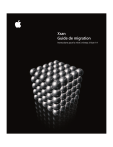
Lien public mis à jour
Le lien public vers votre chat a été mis à jour.
Caractéristiques clés
- Migration sans interruption
- Compatibilité avec Mac OS X 10.4.7
- Gestion de contrôleur primaire et de réserve
- Méthode de failover pour éviter les interruptions de travail
- Compatibilité avec ordinateurs Macintosh avec processeurs Intel
Questions fréquemment posées
Suivez les instructions fournies dans ce guide pour effectuer la mise à niveau en utilisant les fonctions de failover pour garantir la disponibilité continue des volumes pendant la procédure.
Vous pouvez promouvoir temporairement un ordinateur client au rôle de contrôleur de réserve pendant la mise à niveau, ou arrêter tous vos volumes SAN pendant la mise à niveau.
Xsan 1.4 nécessite Mac OS X (ou Mac OS X Server) 10.4.7.
Vous pouvez utiliser la sous-fenêtre « Mise à jour de logiciels » des Préférences Système, le site web d’Apple, ou un ordinateur connecté à Internet pour télécharger les programmes d’installation sur un réseau privé.
Si vous sautez une version, le failover ne fonctionnera pas et vous devrez démonter et arrêter les volumes Xsan avant de procéder à la mise à niveau.